Crearea SQL cu 2012R2 stocare iSCSI clusterului: Diferență între versiuni
Ikbot (Discuție | contribuții) |
Ikbot (Discuție | contribuții) |
||
| Linia 1: | Linia 1: | ||
| + | <span data-link_translate_es_title="Creación de SQL con almacenamiento 2012R2 iSCSI del racimo" data-link_translate_es_url="Creaci%C3%B3n+de+SQL+con+almacenamiento+2012R2+iSCSI+del+racimo"></span>[[:es:Creación de SQL con almacenamiento 2012R2 iSCSI del racimo]][[es:Creación de SQL con almacenamiento 2012R2 iSCSI del racimo]] | ||
<span data-link_translate_en_title="Creating SQL with Storage 2012R2 iSCSI cluster" data-link_translate_en_url="Creating+SQL+with+Storage+2012R2+iSCSI+cluster"></span>[[:en:Creating SQL with Storage 2012R2 iSCSI cluster]][[en:Creating SQL with Storage 2012R2 iSCSI cluster]] | <span data-link_translate_en_title="Creating SQL with Storage 2012R2 iSCSI cluster" data-link_translate_en_url="Creating+SQL+with+Storage+2012R2+iSCSI+cluster"></span>[[:en:Creating SQL with Storage 2012R2 iSCSI cluster]][[en:Creating SQL with Storage 2012R2 iSCSI cluster]] | ||
<span data-link_translate_ru_title="Создание SQL с хранения 2012R2 iSCSI кластера" data-link_translate_ru_url="%D0%A1%D0%BE%D0%B7%D0%B4%D0%B0%D0%BD%D0%B8%D0%B5+SQL+%D1%81+%D1%85%D1%80%D0%B0%D0%BD%D0%B5%D0%BD%D0%B8%D1%8F+2012R2+iSCSI+%D0%BA%D0%BB%D0%B0%D1%81%D1%82%D0%B5%D1%80%D0%B0"></span>[[:ru:Создание SQL с хранения 2012R2 iSCSI кластера]][[ru:Создание SQL с хранения 2012R2 iSCSI кластера]] | <span data-link_translate_ru_title="Создание SQL с хранения 2012R2 iSCSI кластера" data-link_translate_ru_url="%D0%A1%D0%BE%D0%B7%D0%B4%D0%B0%D0%BD%D0%B8%D0%B5+SQL+%D1%81+%D1%85%D1%80%D0%B0%D0%BD%D0%B5%D0%BD%D0%B8%D1%8F+2012R2+iSCSI+%D0%BA%D0%BB%D0%B0%D1%81%D1%82%D0%B5%D1%80%D0%B0"></span>[[:ru:Создание SQL с хранения 2012R2 iSCSI кластера]][[ru:Создание SQL с хранения 2012R2 iSCSI кластера]] | ||
Versiunea de la data 29 octombrie 2015 17:06
es:Creación de SQL con almacenamiento 2012R2 iSCSI del racimo
en:Creating SQL with Storage 2012R2 iSCSI cluster
ru:Создание SQL с хранения 2012R2 iSCSI кластера
pl:Tworzenie SQL z magazynu 2012R2 iSCSI klastra
fr:Creation cluster SQL avec Storage iSCSI sur 2012R2
Acest articol este rezultatul unei traduceri automate efectuate de către software-ul. Puteți vizualiza sursa articol aici.
Problema
Vrem să mount-o cluster SQL cu un storage pe un server accesibil ro iSCSI, pe toate serverele din Windows 2012 R2.
Depanare
Această platformă necesită 3 servere :
- 2 Windows 2012R2 cu SQL 2014 cu 5 porturile Ethernşi (Acest număr poate fi res în funcţie de nevoile ) : ServSQL 01 şi ServSQL 02
- 1 Windows 2012R2 în server de stocare cu 9 porturile Ethernşi (Acest număr poate fi redus în funcţie de nevoile ) ServStor 01
Soluţie
Din premise, instalarea Windows 2012 R2 pe 3 servere şi se actualizează. cele două servere SQL trebuie să fie pe acelaşi domeniu.
Diagrama de reţea "simplificat " platforma ( switchs nu sunt prezente la monitor, care este conectat la ceea ce ) :
Configurare ServStor Server 01
Pe server avem 9 portul reţele utilizate. 1 dedicat managementului. 2 x 4 dedicat portări iSCSI.
NIC1, NIC2 şi NIC3 corespund prezent trei reţele de carduri, fiecare cu 4 porturile gigabits. (A se vedea diagrama pentru a identifica conexiunile )
Pentru reţeaua iSCSI, vom folosi un IP en 192.168.0.0/24 Aici IP configurat pe serverul ServStor 01 :
NIC1 port 1 : Votre IP de votre serveur NIC1 port 2 : Non utilisé NIC1 port 3 : Non utilisé NIC1 port 4 : Non utilisé NIC2 Port 1 : 192.168.0.11 NIC2 Port 2 : 192.168.0.12 NIC2 Port 3 : 192.168.0.13 NIC2 Port 4 : 192.168.0.14 NIC3 Port 1 : 192.168.0.15 NIC3 Port 2 : 192.168.0.16 NIC3 Port 3 : 192.168.0.17 NIC3 Port 4 : 192.168.0.18
Pentru toate cardurile din 192.168.0tristşi ilor va în fila Sşi ări avansate DNS, si pe cutie unchecks "Register this connection's addresses in DNS"
Pe server ServStor 01, se instalează rolul iSCSI Target Server
În Server Manager, vom crea discuri iSCSI (care sunt la sfârşitul VHDx ) şi Target iSCSI care merge cu :
Este prin urmare :
- task / New iSCSI virtual disk
- Selectaţi volumul
- Se dă un nume (se poate observa calea sa viitoare în jos )
- Alegeţi dimensiunea în "Fixed Size" (Lăsaţi "Clear the virtual disk on allocation")
- Alege "New iSCSI Target"
- Ne da un nume la acest "iSCSI Target"
- Faceţi clic pe ADD în parte "access Servers"
- În alegerea metodei de identificare a iniţiatorului, soldarity jos de IP şi a pus un IPAcesta va schimba mai târziu.
- Lăsaţi CHAP et Reverse CHAP neverificată
- Am terminat de "Create" Apoi "close" O dată completat
La, aveţi un disc partajate ro iSCSI. Repetaţi operaţiunea ori de câte ori este necesar. În cazul nostru vom crea 3 discuri :
- 1 pentru bazele de date
- 1 pentru jurnalele
- 1 pentru quorum (1GB este suficientă )
Configurare iSCSI servere ServSQL 01 et 02
În această parte, ne va conecta cele două servere SQL la server de storage de link-uri iSCSI. Vom folosi MPIO pentru a utiliza nostru 4 link-uri de reţele şi de a partaja sarcina.
Configurare IP servere :
NIC1 et NIC2 corespund cele două adaptoare de reţea pe servere. NIC1 detine 4 porturi, NIC2 un 2. Aici este de configurare :
ServSQL01 :
NIC1 port 1 : 192.168.0.22 NIC1 port 2 : 192.168.0.26 NIC1 port 3 : IP du serveur NIC1 port 4 : non utilisé NIC2 port 1 : 192.168.0.25 NIC2 port 2 : 192.168.0.21
ServSQL02 :
NIC1 port 1 : 192.168.0.24 NIC1 port 2 : 192.168.0.28 NIC1 port 3 : IP du serveur NIC1 port 4 : non utilisé NIC2 port 1 : 192.168.0.27 NIC2 port 2 : 192.168.0.23
Pentru toate cardurile din 192.168.0tristetilor va în fila Setări avansate DNS, si pe cutie unchecks "Register this connection's addresses in DNS"
- Pe ambele servere, instalarea caracteristica "Multipath I/O".
- Odată instalat în interfetei metro de 2012R2 (a început să faceţi clic pe atât ) chiar tip "MPIO" faceţi clic pe rezultatul :
- În fila "Discover Multipaths" pe coche "Add Support for iSCSI devices" apoi clic pe ADD. Se propune pentru a reporni, se face.
- O dată repornit, se relanseaza MPIO, şi acest lucru asigură că "MSFT 2005iSCSIBusType_ 0x9" este prezent în "ID-ul hardware dispozitiv ".
- Apoi lansează "iSCSIinitiator " pe ambele servere SQL
- Unul se duce în fila "Configurare " şi extrage "Initiator Name" (forma "iqn.1991-05.com.microsoft:ServSQL01.domain.tld")
- Acesta se întoarce pe server ServSTOR 01
- În Server Manager, "Fişier şi storage Servicii ", "iSCSI", faceţi clic dreapta pe Target pentru a merge la proprietăţile sale şi apoi în initiators
- Clic pe ADD
- Pe coche "Enter a value for the selected type"
- Unul setează tipul "IQN" şi am pus adresa găsite mai devreme pe server SQL.
- Veţi faceţi clic pe OK, repetaţi operaţiunea pentru a adăuga "IQN" cele două SQL pe toate Targets
- Eliminarea IP Acesta a fost pus anterior aici.
- Odata validate, se întoarce pe serverele noastre SQL, întotdeauna în iSCSI initiator, vom merge în fila "Targets" şi se conectează la server din storage.
- Mergem în fila "Favorite Targets", este pe va Target vizibil, apoi a făcut remove.
- Returnează fila "Targets" apoi mergem pe proprietăţile pentru unul dintre Target
- Trecerea off sesiunea curentă, şi apoi clic pe Add Session. Pe coche enable Multipath, clic pe advanced. Alege "Microsoft iSCSI initiator" în "local adapter". Ro initiator IP se alege primul IP iSCSI du serveur SQL. Ro Target portal IP se alege primul IP iSCSI Server storage. Se validează 2 ori. Repetaţi operaţiunea pentru fiecare adaptor de reţea în trecere ip după aceea.
În cele din urmă trebuie să fie IPs legate de acest formular :
| Initiator IP | Target Portal IP | Pe le serveur |
|---|---|---|
| 192.168.0.21 | 192.168.0.11 | ServSQL01 |
| 192.168.0.22 | 192.168.0.12 | ServSQL01 |
| 192.168.0.23 | 192.168.0.13 | ServSQL02 |
| 192.168.0.24 | 192.168.0.14 | ServSQL02 |
| 192.168.0.25 | 192.168.0.15 | ServSQL01 |
| 192.168.0.26 | 192.168.0.16 | ServSQL01 |
| 192.168.0.27 | 192.168.0.17 | ServSQL02 |
| 192.168.0.28 | 192.168.0.18 | ServSQL02 |
- Acesta se întoarce în "Favorite Targets" şi te uiţi la detalii cu privire la acestea. Vom verifica ca exista bunele relaţii cu IP din tabelul precedent.
Configurarea Failover servere ServSQL 01 et 02
Incepem prin instalarea feature Failover clusterING pe 2 servere SQL.
În acest timp puteţi merge disk management (faceţi clic dreapta pe meniul Windows, "disk management"). De aici vom trece discuri în "online" şi se initializeaza (GPT). De asemenea, creat partiţiile şi formate se.
Apoi lansează "Failover cluster Manager" şi ea a subliniat Validate Configuration pentru a verifica că totul este ok. Unele atenţionări pot fi prezente la nivel de reţea.
Este apoi "Create cluster" :
- Introduceţi numele de cele două servere SQL
- Introduceţi numele cluster, în exemplul nostru vom arunca clusterSQL01
- Se pune IP clusterului
- Lăsaţi "Add all eligible storage to the cluster" verificat
- Se validează
Acum trebuie să configuraţi quorum. Pentru aceasta, faceţi clic pe numele clusterşi apoi "more actions" et "configure cluster quorum settings".
- Fost next
- Select the quorum witness
- Configure a disk witness
- Vom verifica disc corespunzătoare pentru quorum
- fost next Apoi finish.
- Alte două discuri, ea a subliniat "add to clustershared volume" (În "disks", se selecteaza discuri în întrebări pentru a )
Noi a lua discul un logs volumul 1 şi disc o BDD volumul 2 în cazul nostru.
Acum avem un cluster configurat.
Instalarea SQL 2014 en cluster
Vom începe prin ServSQL01
- Se instalează caracteristica .net 3.5
- Vom începe instalarea, alegeţi "New SQL Server Failover cluster installation"
- Alegerea de caracteristici, în cazul nostru (utilizare viitoare cu CRM 2015) Să verifice Database Engine Services, SQL Server Replication, Full-Text and Semantic Extractions for Search, reporting services-native, management Tools basic / complete
- Alege un nume de reţea pentru SQL. In cazul nostru vom folosi SQLServ
- Sur cluster Disk Selection Puteţi alege cele pe care doriţi să utilizaţi. În cazul nostru, vom lua cluster Disk 1 et 3 (le 2 fiind quorum, le 1 et 2 fiind volume databases et logs)
- Apoi se alege ip du failover SQL
- Vom alege conturi si parole pentru servicii (in cazul nostru am creat Conturi servicii dedicate )
- În parte "Database engine Configuration" în cazul nostru vom folosi Mixed mode. De asemenea, faceţi clic pe adăuga utilizatorul curent.
- Întotdeauna în aceeaşi parte din fila Data Directories, specificaţi înregistrările de date (Prin urmare vom alege noastre de volume în iSCSI)
- Pentru reporting Services unul pune "Install & configure"
- Se lansează Setup
Dacă vă confruntaţi cu următoarea eroare în timpul instalării :
The following error has occurred: Updating permission setting for folder 'C:\clusterstorage\Volume2' failed. The folder permission setting were supposed to be set to 'D:P(A;OICI;FA;;;BA)(A;OICI;FA;;;SY)(A;OICI;FA;;;CO)(A;OICI;FA;;;S-1-5-80-3880718306-3832830129-1677859214-2598158968-1052248003)'. Click 'Retry' to retry the failed action, or click 'Cancel' to cancel this action and continue setup. For help, click: http://go.microsoft.com/fwlink?LinkID=20476&ProdName=Microsoft%20<span class="notranslate">SQL</span>%20Server&EvtSrc=setup.rll&EvtID=50000&ProdVer=12.0.2000.8&EvtType=0x0ADF5303%25400xBB814387
Ar trebui să meargă în volumul în cauză cu Explorer windowspentru a afişa fişierele ascunse şi a proteja sistem dosar şi schimba drepturile din folderul system volume information.
Odată ce intervenţia este terminat, mergem la ServSQL02.
- Instalarea .net framework 3.5
- Se lansează programul de instalare cu "Add a node to a SQL Server Failover cluster"
- Urmează paşii, majoritatea fiind pre-umplut
- Acesta retyped parole, dacă este necesar.
- Se lansează Setup
După ce instalarea este completă, aveţi dumneavoastră SQL 2014 en failover cu storage autentificat iSCSI pe un Windows 2012 R2.
Se pot face îmbunătăţiri, ca o legătură între 2 servere pentru heartbeat de exemplu, dar acesta este opţional.
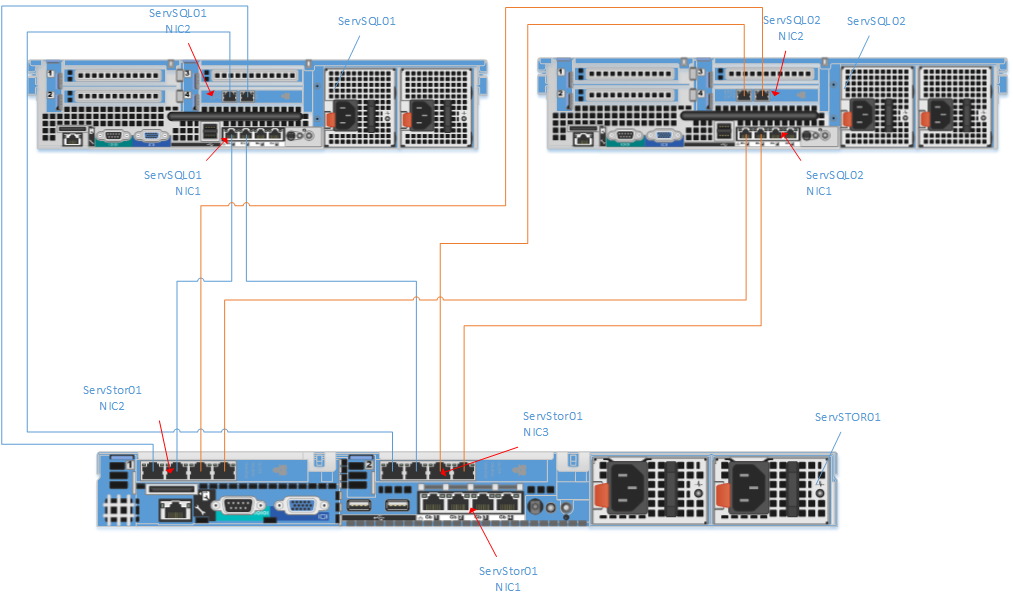
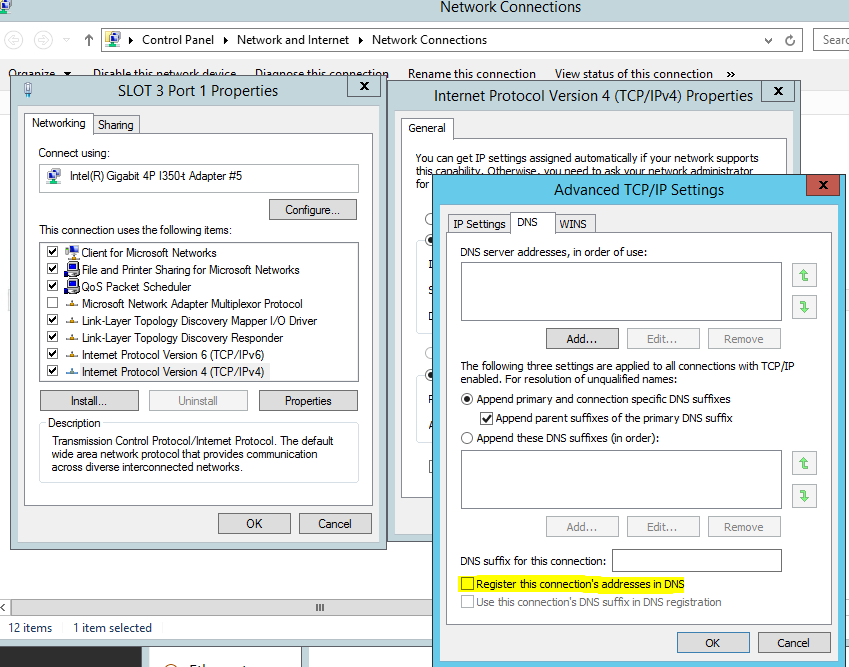
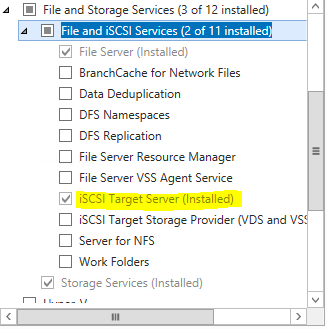
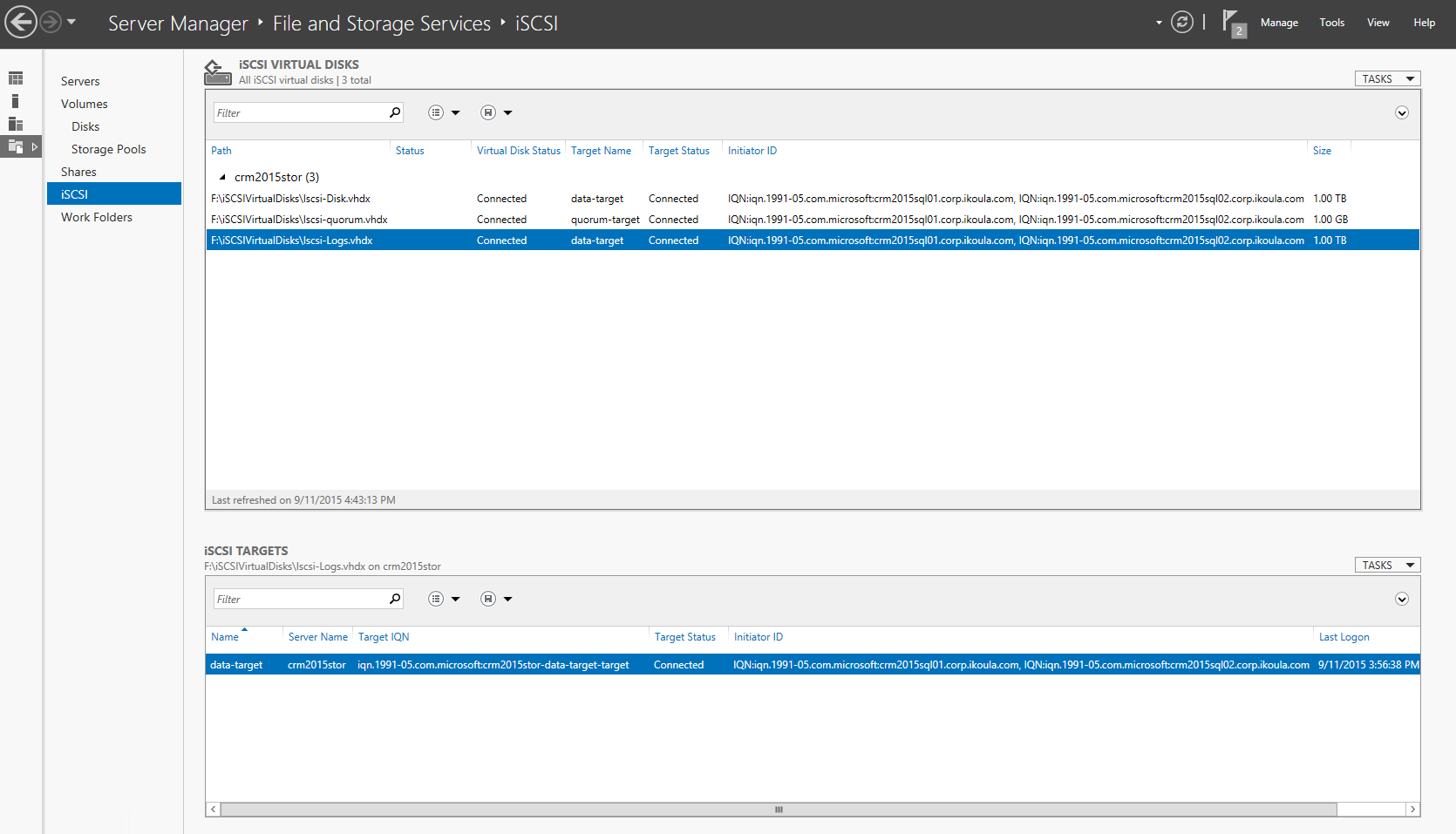
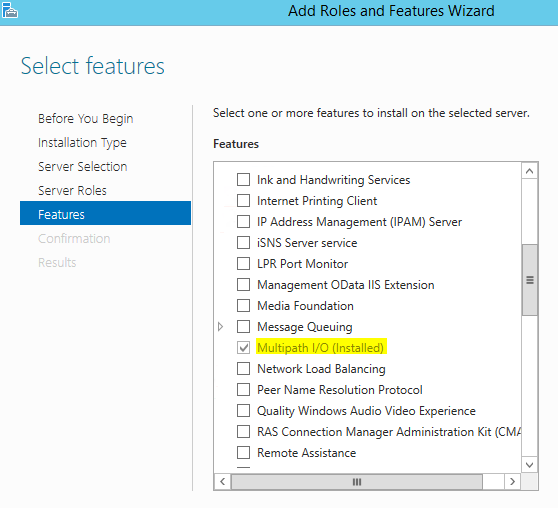
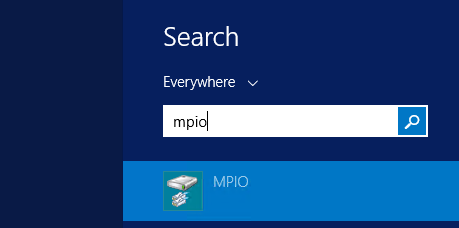
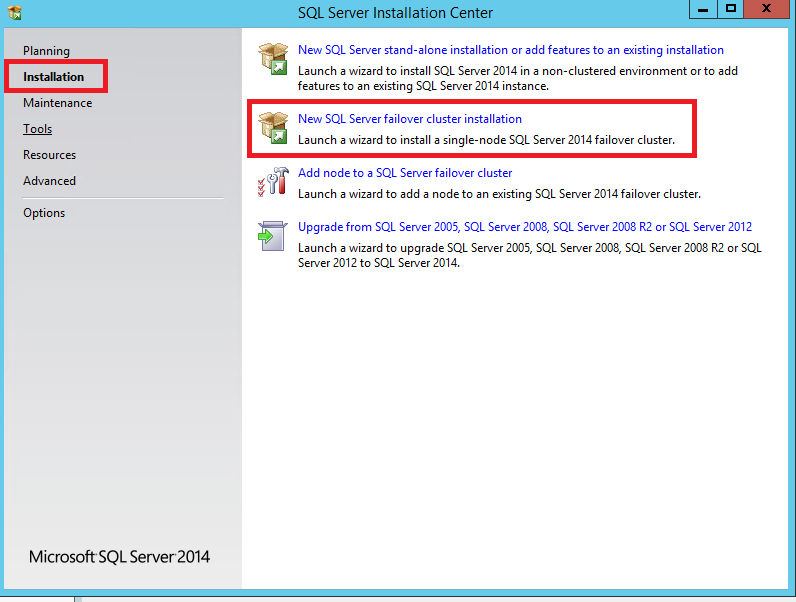
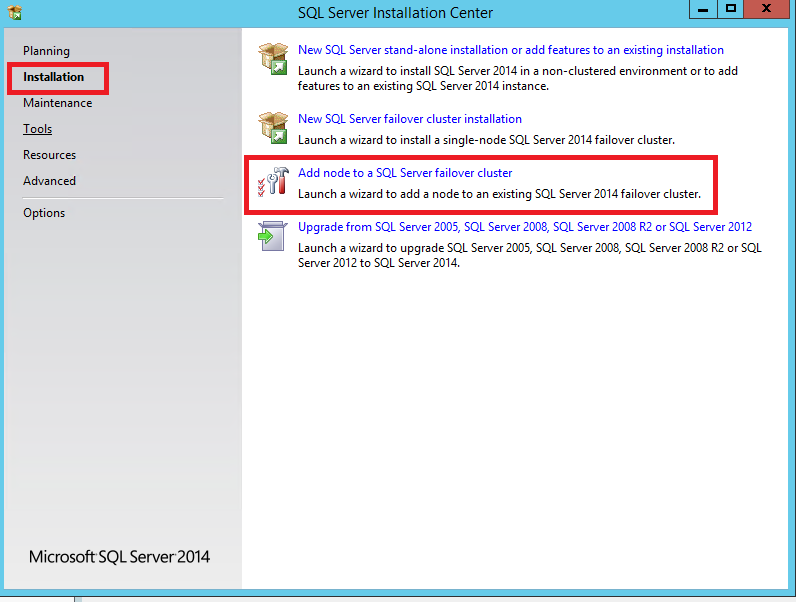
Enable comment auto-refresher